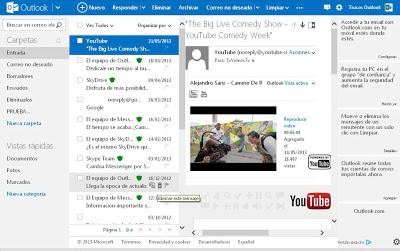
Podrás obtener una vista previa de tus correos electrónicos sin abrirlos mediante el panel de lectura, con sólo hacer clic en el mensaje que deseas ver.
En esté caso el Panel de lectura está configurado "A la derecha", (cómo se puede ver en la imagen)
En el panel de lectura, puede ver o abrir archivos adjuntos, seguir vínculos/enlaces, etc.
En el panel de lectura, puede ver tus mensajes de forma segura. Los scripts y datos adjuntos maliciosos no se activan ni se abren automáticamente.
Para agregar el panel de lectura a Outlook en la bandeja de entrada vamos a seguir unos pasos muy sencillos.
1 - Inicia sesión en tu cuenta de Outlook Correo.
2 - Haz clic sobre el icono de configuración (engrane)
3 - Haz clic sobre "Más opciones de configuración de correo"
4 - En el apartado "Leer correo electrónico" haz clic sobre "Panel de lectura"
Y a continuación elige donde quieres ver el panel de lectura,
- A la derecha
- Inferior
- Desactivado (está es la configuración de Outlook.com por defecto)
También podrás decidir si Outlook va ha mostrar el primer mensaje de manera automática o bien mostrará sólo un mensaje si tu lo seleccionas.
Cuando termines de configurar el Panel de lectura en Outlook correo, simplemente haz clic en "Guardar" y listo
Si por algún motivo no te gusta está función y la quieres desactivar, vuelve a seguir los pasos y marca la opción "Desactivado" y tu correo volverá a su estado por defecto.
Nos vemos pronto !!!
